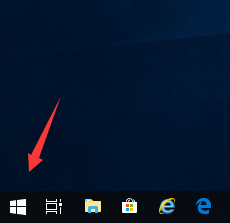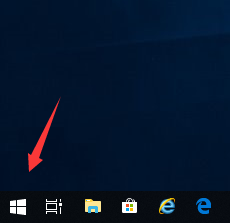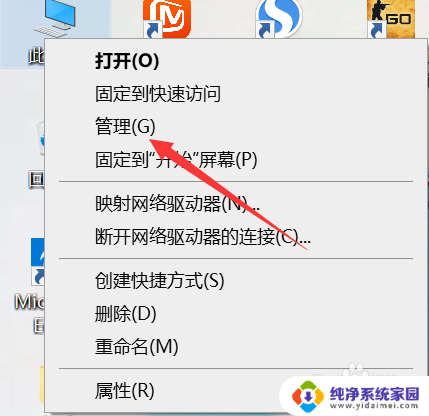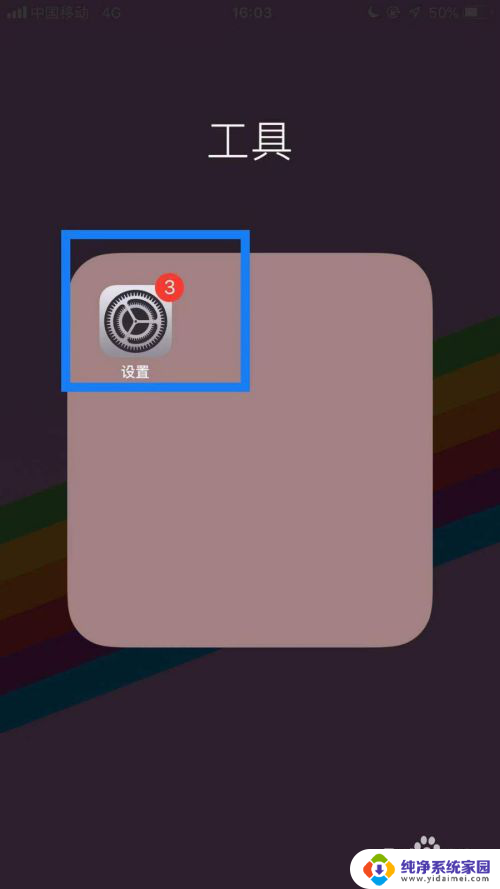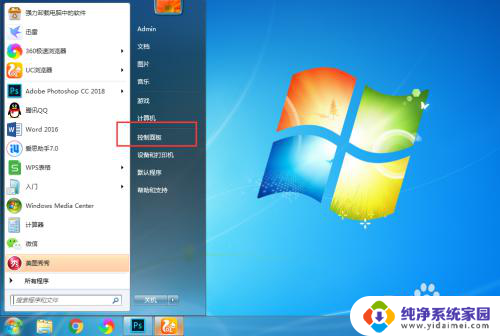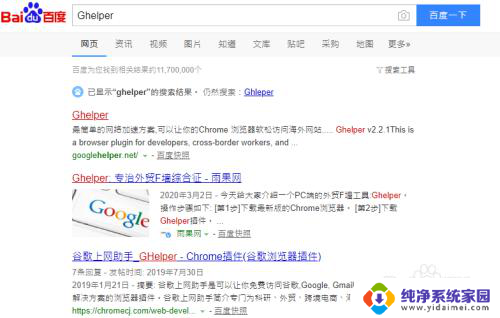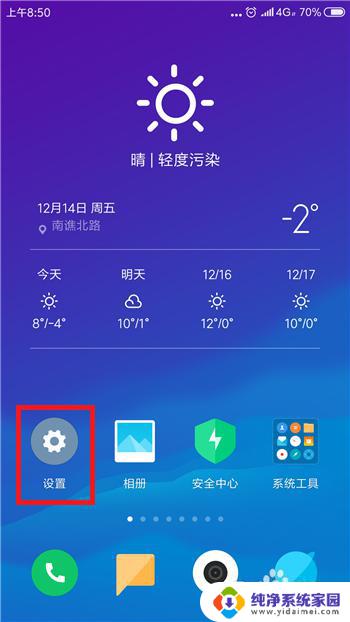为什么无法搜索到wifi WiFi信号搜索不到的处理方法
在现代社会中Wi-Fi信号已经成为我们生活中必不可少的一部分,有时候我们会遇到这样的情况:无论我们怎么搜索,却始终找不到可用的Wi-Fi信号。这种情况让我们感到困惑和不安,因为我们无法享受到网络的便利和快捷。为什么我们会遇到这种问题呢?为什么无法搜索到Wi-Fi信号?本文将会为大家介绍一些处理方法,帮助大家解决这一问题。
方法如下:
1.
无线网络连接成功重启后,可打开网络连接尝试重新查看是否能搜索到WiFi信号。
方法一、通过FN+F2/F12组合键来重启无线功能。
目前主流的笔记本的键盘上都有打开或关闭无线功能的快捷键,一般是FN+F2。或者FN+F12,不同厂家生产的笔记本会有所区别,只要找到带有WIFI标识的按键,然后按FN+有WIFI标识的按键就可以重启无线网络功能。


2.方法二、通过无线管理重启无线网络
A、桌面右键单击右下角无线连接标识,选择打开“网络和Internet设置”。
B、左边找到“WLAN”选项,点击后在右边选项框找到“更改适配器选项”,C、单击进入适配器选项界面。
D、在打开的网络管理界面中,找到无线网络连接,右键单击,选择禁用。
E、当无线网络连接变成灰色后,再右键单击,选择启用。
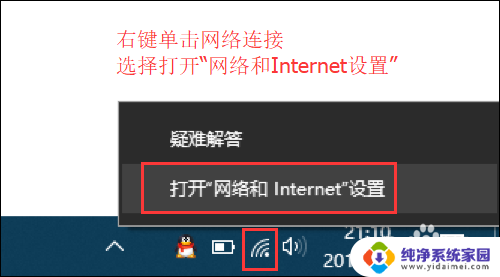
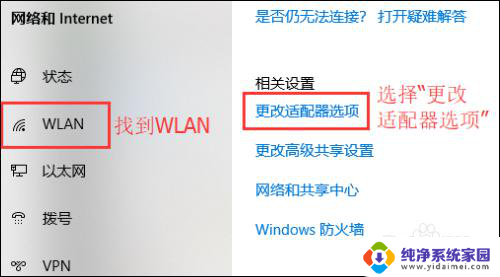
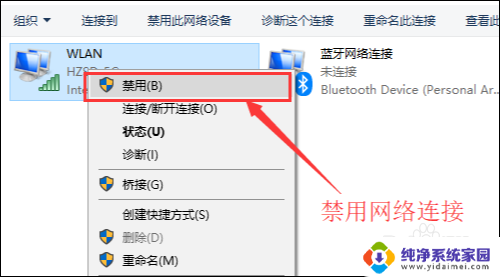
3.方法三、通过批处理命令来重启无线网络
首先新建两个记事本,一个重命名为:关闭无线,另一个为:开启无线。将netsh interface set interface name="WLAN" admin=disable 命令复制到关闭无线的记事本中,然后将netsh interface set interface name="WLAN" admin=enable复制到开启无线的记事本中,然后将两个记事本的后缀名改为.bat的批处理文件,最后右键单击关闭无线.bat文件,选择以管理员身份运行,过一分钟后,重新右键单击开启无线.bat文件来开启无线网络连接。
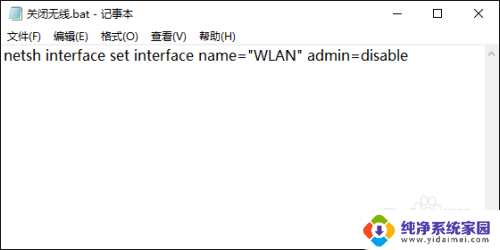
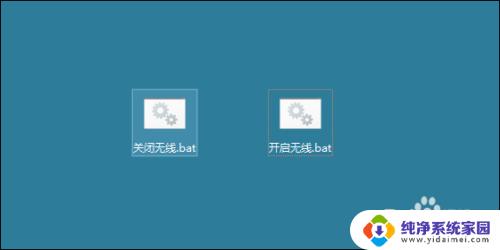
以上就是为什么无法搜索到wifi的全部内容,碰到同样情况的朋友们赶紧参照小编的方法来处理吧,希望能够对大家有所帮助。